方法一:网卡属性设置
1、按下Win + Pause/Break组合键,在出现的系统属性界面,点击左上角“设备管理器”;
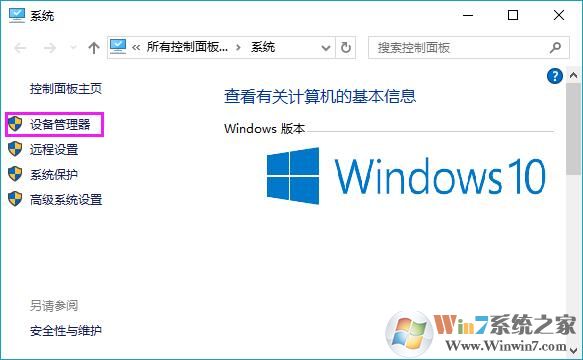
2、在设备管理器窗口,找到并展开电脑网卡,对着它单击鼠标右键,菜单中选择“属性”;
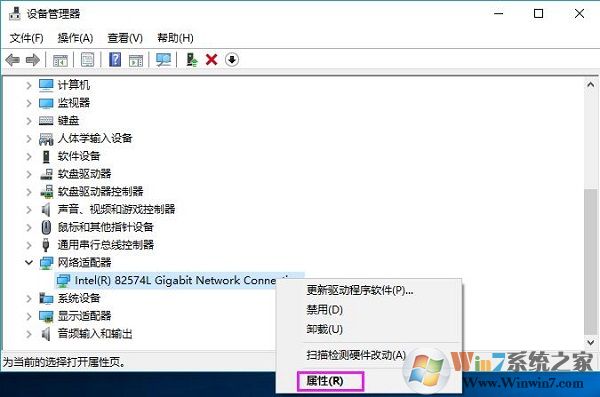
3、在网卡属性对话框,点击切换到“高级”选项卡界面,在“属性”列表中,点击选中“Large Send Offload v2(IPv4)[大型传送分载 v2(IPv4)]”,在窗口右侧,将“值”设置为“Disabled(关闭)”,然后点击底部确定按钮。
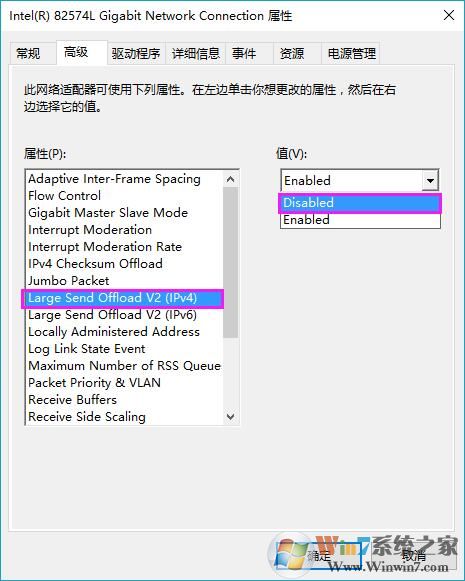
方法二:关闭Windows功能
1、在控制面板窗口,大图标查看方式下,找到并点击“程序和功能”;
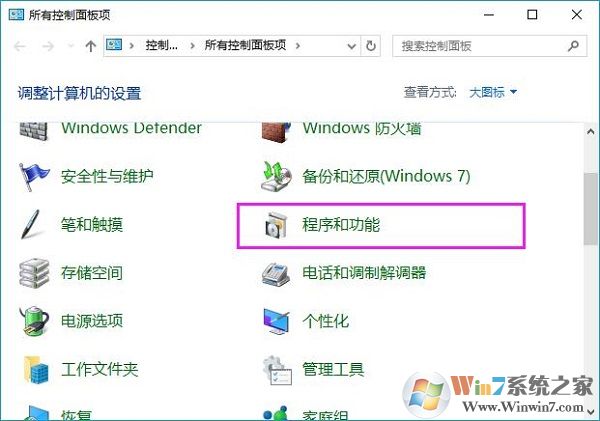
2、在程序和功能窗口,点击左侧“启用或关闭Windows功能”。
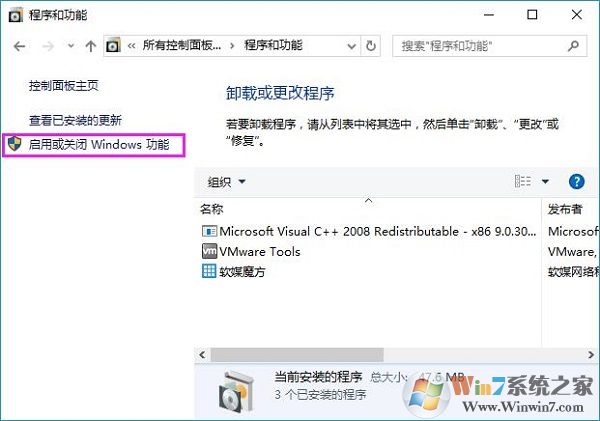
3、在Windows功能窗口,找到“远程差分压缩API支持”,取消前面的勾选后,点击确定,随后会出先一个关闭进度提示窗口,别管他,之后需要重启电脑。
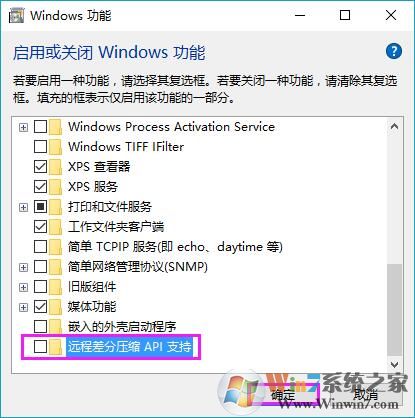
以上就是win10系统局域网速度很慢的2种解决方法了,将2种方法都设置之后我们就可以发现自己的局域网访问速度明显变快了。如果还是不行的话可以建议在下班的时候重启一下公司的路由器来解决此问题,有时候路由器性息堵塞或者卡顿也会导致这种情况。